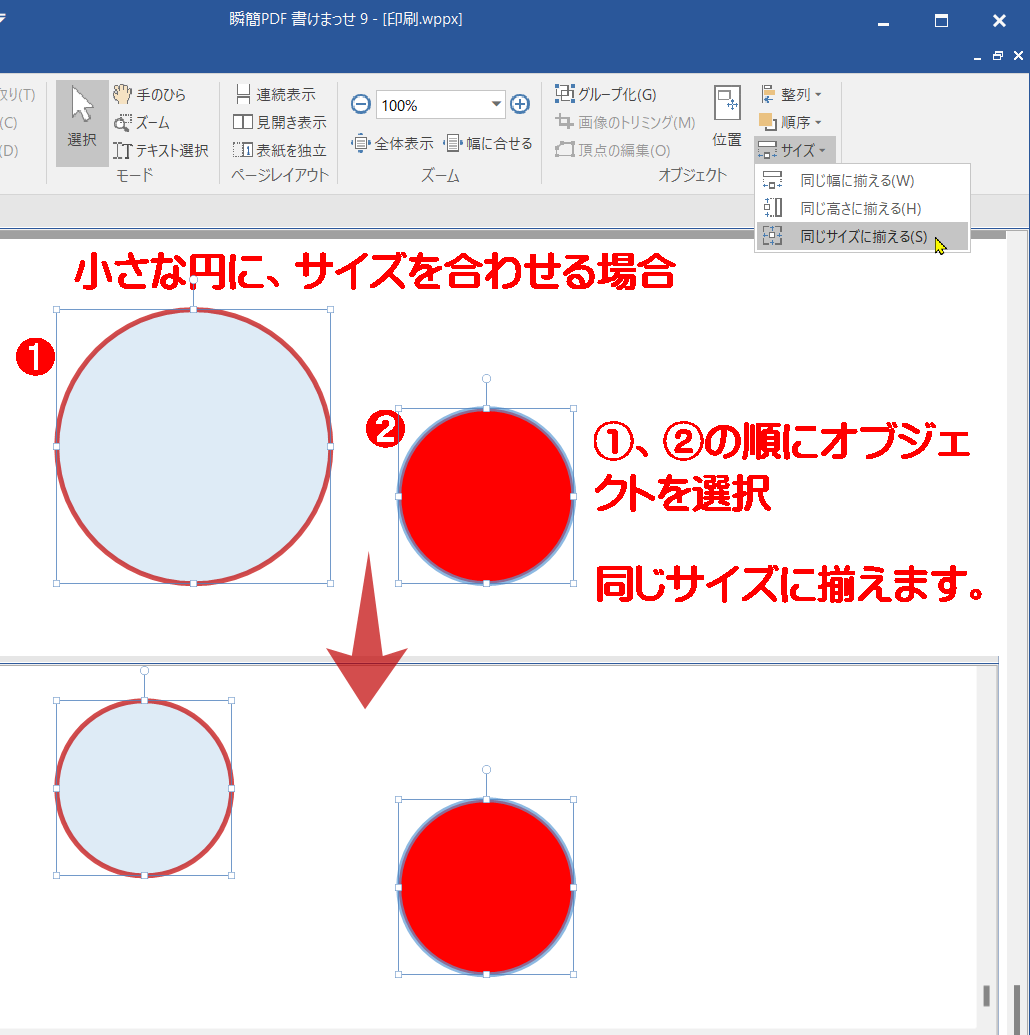プロパティペイン以外に、リボン「ホーム」タブの「オブジェクト」グループに次のようなオブジェクトの編集コマンドがあります。

複数のオブジェクトをグループ化して一つのオブジェクトとして扱えます。操作は次のとおりです。
グループ化されたオブジェクトに対する書式変更は、グループ内の全オブジェクトに対して行われれます。また、グループ化を行うとオブジェクトの種類が「グループ」になり、一部の図形に対して可能な特殊ハンドル(黄色い小さな ◇ )による操作はできなくなります。
四角形や楕円などの「閉じた図形オブジェクト」に後からテキストを追加したときは、図形オブジェクトにテキストボックスが追加されて図形とテキストボックスの「グループ化」が行われ、オブジェクトの種類が「グループ」となります。図形オブジェクトへのテキスト追加は3–16–2 図形へのテキストの追加を参照してください。
テーブル、修正テープ(墨消し)、差込オブジェクト、差込テーブル、フォームに属するオブジェクト、手書きオブジェクトはグループ化の対象になりません。
グループ化されたオブジェクトを選択して、リボン「ホーム」タブの「オブジェクト」グループにある「グループ化」コマンドをクリックすると、オブジェクトのグループ化が解除されます。
画像オブジェクトを選択して、リボン「ホーム」タブの「オブジェクト」グループで「画像のトリミング」コマンドをクリックすると、画像の周囲にトリミング用のハンドルが表示されます。このハンドルを操作して画素をトリミングできます。トリミング操作の詳細は3–18–3 画像のトリミングを参照してください。
図形オブジェクトを選択して、リボン「ホーム」タブの「オブジェクト」グループで「頂点の編集」コマンドをクリックすると、図形の頂点の編集ができます。頂点編集操作の詳細は、3–16 多角形と図形の編集を参照してください。
複数のオブジェクトの位置を整列させることができます。複数のオブジェクトを選択して、リボン「ホーム」タブの「オブジェクト」グループで「整列」をクリックします。
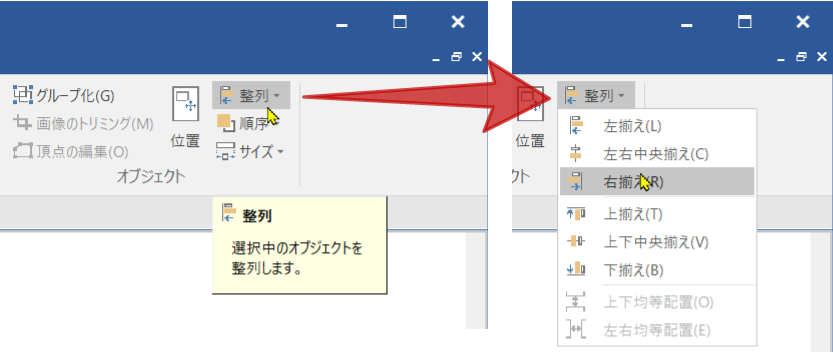
表示されるドロップダウンメニューから次のいずれかを選択してください。(「上下均等配置」と「左右均等配置」はオブジェクトを三つ以上選択している必要があります。)
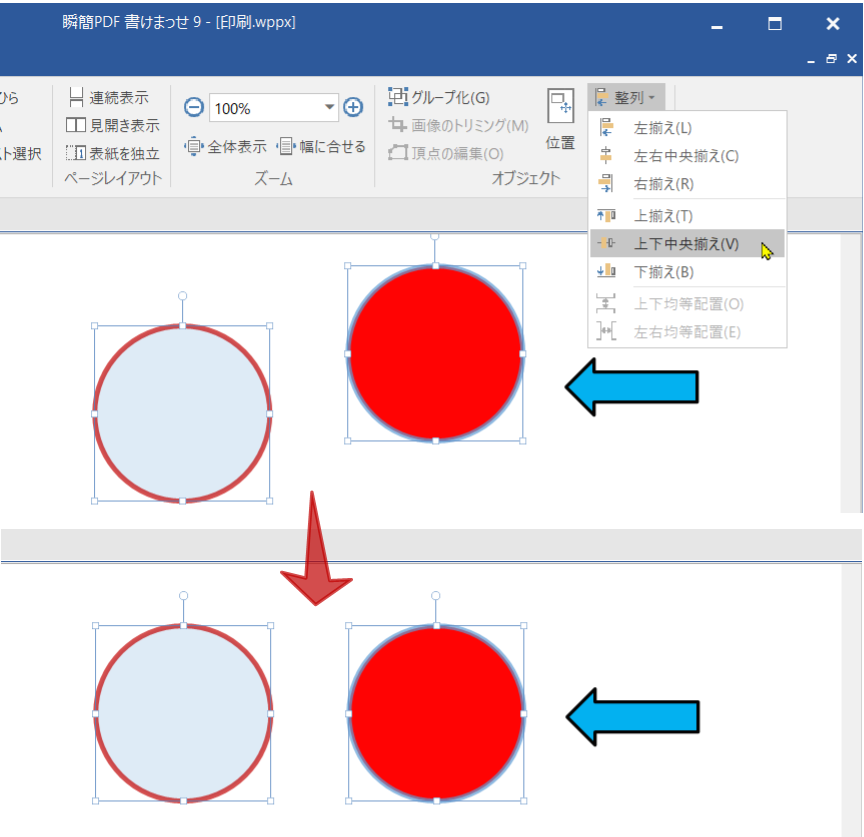
オブジェクトには他のオブジェクトとの相対的な重なり順序があります。通常は、最初に作成されたオブジェクトが最背面になり、最後に作ったものが最前面に配置されます。
複数のオブジェクトが重なっているとき、特定のオブジェクトを最前面または最背面に表示させることができます。操作は次のいずれかです。
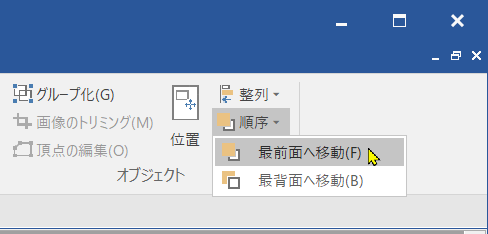
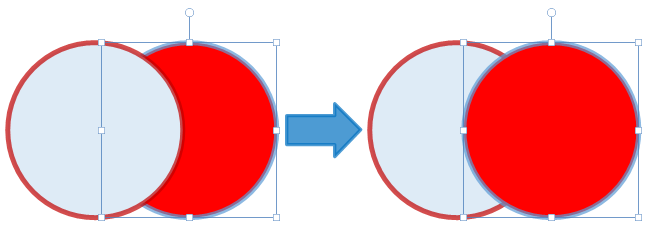
複数オブジェクトのサイズを一括して変更できます。複数のオブジェクトを選択して、リボン「ホーム」タブの「オブジェクト」グループで「サイズ」をクリックします。
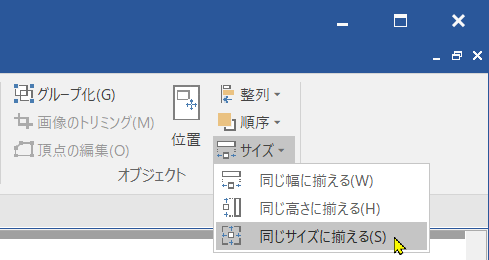
次のいずれかを選択します。